4 najrýchlejšie spôsoby otvorenia fotoaparátu na iPhone

Fotografovanie je skvelý spôsob, ako nám pomôcť zachrániť nezabudnuteľné chvíle v živote.

Fotografovanie je skvelý spôsob, ako nám pomôcť zachrániť nezabudnuteľné chvíle v živote. Sú chvíle, ktoré trvajú len chvíľku, takže včasné otvorenie fotoaparátu a fotenie je niekedy veľmi potrebné. Tento článok vás prevedie 4 najrýchlejšími spôsobmi otvorenia fotoaparátu na iPhone, vďaka čomu vám neuniknú žiadne zaujímavé momenty.
Potiahnite prstom doľava na uzamknutej obrazovke
Ak chcete čo najrýchlejšie otvoriť aplikáciu fotoaparátu na iPhone, musíte najprv zariadenie prebudiť (zapnúť obrazovku). V závislosti od vašich konkrétnych nastavení môžete zariadenie prebudiť jeho zdvihnutím, dotykom na obrazovku alebo stlačením tlačidla napájania.
Na uzamknutej obrazovke, ktorá sa zobrazí, položte konček prsta na ľubovoľnú prázdnu oblasť (ktorá neobsahuje upozornenia) a potiahnite prstom doľava. Okamžite sa otvorí aplikácia fotoaparátu iPhone, ktorá vám umožní okamžite fotografovať a nahrávať videá.
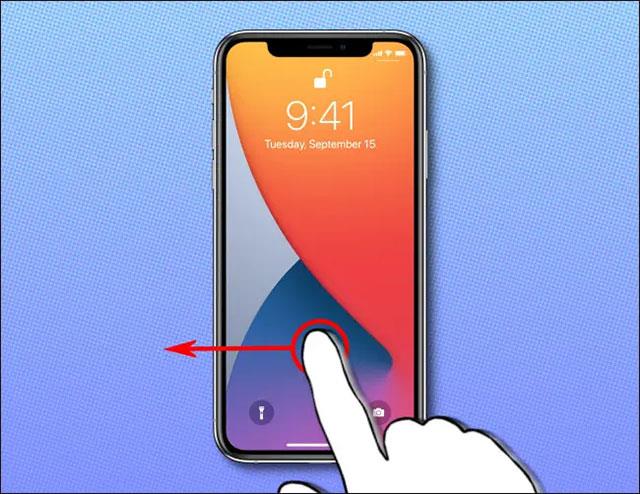
Po otvorení aplikácie fotoaparátu ju môžete ako zvyčajne použiť na rýchle fotografovanie alebo nahrávanie videí stlačením kruhového tlačidla spúšte na dotykovej obrazovke alebo stlačením tlačidla hlasitosti na bočnej strane zariadenia.
Keď skončíte s fotografovaním alebo natáčaním videa, uzamknite obrazovku stlačením tlačidla napájania a obrazovka vášho iPhone sa vypne. Fotografie a videá, ktoré ste nasnímali, sa automaticky uložia do vášho zariadenia ako zvyčajne.
Dlho stlačte ikonu fotoaparátu na uzamknutej obrazovke
Okrem toho, ak na uzamknutej obrazovke v pravom dolnom rohu uvidíte malú ikonu fotoaparátu, môžete túto ikonu na chvíľu stlačiť a podržať, čím rýchlo spustíte aplikáciu fotoaparátu.
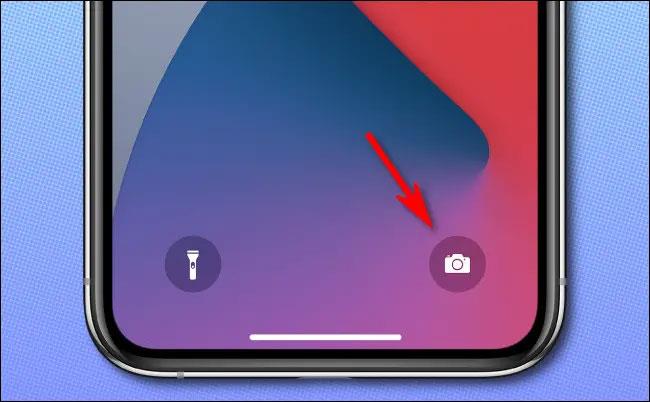
Keď sa otvorí aplikácia fotoaparátu, jednoducho postupujte podľa vyššie uvedených krokov a vytvorte fotografiu alebo video.
Otvoriť cez Control Center
Pomocou ovládacieho centra iPhone môžete rýchlo pristupovať k rôznym nástrojom a funkciám namiesto prehľadávania domovskej obrazovky, knižnice aplikácií alebo nastavení.

Riadiace centrum
Užitočným nástrojom v ovládacom centre iPhone je ikona fotoaparátu. Jednoduchým potiahnutím prstom nadol z pravého horného rohu obrazovky (na iPhonoch s Face ID ) alebo potiahnutím nahor zdola (na iPhonoch s Touch ID ) zobrazíte Control Center. Odtiaľ klepnite na ikonu Fotoaparát a okamžite ju spustite.
Otvoriť cez Siri
Ak používate Siri, môžete využívať všetky výhody akejkoľvek virtuálnej asistentky. Siri môže odpovedať na vaše otázky, vyhľadávať informácie online a vykonávať úlohy, ako je otvorenie aplikácie Fotoaparát.
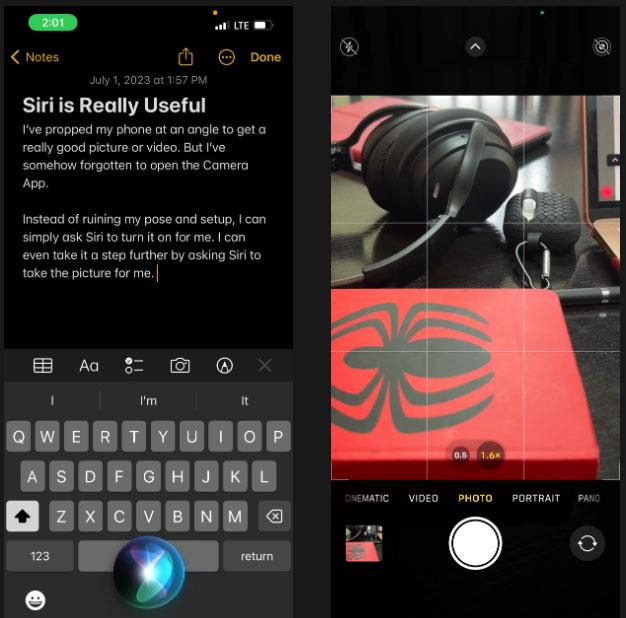
Na otvorenie fotoaparátu použite Siri
Ak to chcete urobiť, stlačte a podržte bočné tlačidlo alebo tlačidlo Domov v závislosti od modelu vášho iPhone. Potom povedzte „Spustiť fotoaparát“ alebo „Otvoriť fotoaparát“. Ihneď sa otvorí aplikácia Fotoaparát.
Ak chcete využívať funkciu Siri bez použitia rúk, povedzte „Hey Siri“ a požiadajte Siri, aby za vás spustila kameru. Týmto spôsobom môžete fotografovať alebo nahrávať videá bez toho, aby ste držali iPhone v ruke.
Vyššie sú uvedené 4 najrýchlejšie spôsoby otvorenia fotoaparátu iPhone z uzamknutej obrazovky. Prajem vám, aby ste vždy držali krok s každým nezabudnuteľným okamihom v živote.
Kontrola zvuku je malá, ale celkom užitočná funkcia na telefónoch iPhone.
Aplikácia Fotky na iPhone má funkciu spomienok, ktorá vytvára zbierky fotografií a videí s hudbou ako vo filme.
Apple Music sa od svojho prvého uvedenia na trh v roku 2015 mimoriadne rozrástol. K dnešnému dňu je po Spotify druhou najväčšou platenou platformou na streamovanie hudby na svete. Okrem hudobných albumov je Apple Music domovom aj tisícok hudobných videí, 24/7 rádií a mnohých ďalších služieb.
Ak chcete vo svojich videách hudbu na pozadí, alebo konkrétnejšie, nahrajte prehrávanú skladbu ako hudbu na pozadí videa, existuje veľmi jednoduché riešenie.
Hoci iPhone obsahuje vstavanú aplikáciu Počasie, niekedy neposkytuje dostatočne podrobné údaje. Ak chcete niečo pridať, v App Store je veľa možností.
Okrem zdieľania fotografií z albumov môžu používatelia pridávať fotografie do zdieľaných albumov na iPhone. Fotografie môžete automaticky pridávať do zdieľaných albumov bez toho, aby ste museli znova pracovať s albumom.
Existujú dva rýchlejšie a jednoduchšie spôsoby, ako nastaviť odpočítavanie/časovač na vašom zariadení Apple.
App Store obsahuje tisíce skvelých aplikácií, ktoré ste ešte nevyskúšali. Mainstreamové hľadané výrazy nemusia byť užitočné, ak chcete objavovať jedinečné aplikácie a púšťať sa do nekonečného rolovania s náhodnými kľúčovými slovami nie je žiadna sranda.
Blur Video je aplikácia, ktorá rozmazáva scény alebo akýkoľvek obsah, ktorý chcete na svojom telefóne, aby nám pomohla získať obraz, ktorý sa nám páči.
Tento článok vás prevedie tým, ako nainštalovať Google Chrome ako predvolený prehliadač v systéme iOS 14.









